office excel中如何添加页码用哪个菜单下的那个命令
excel表格是我们现在经常使用的办公软件,我们在打印的时候可以添加页码,会方便整理,今天小编就告诉大家电脑Excel表格如何添加页码并查看效果。
具体如下:
1. 首先我们打开一份EXCEL表格。

2. 进入主界面之后我们点击上方功能栏中的【页面布局】。

3.然后在下一行中点击页面设置右侧的如图所示的选项卡符号。

4. 然后我们就会进入页面设置界面,我们点击上方的【页眉/页脚】栏。
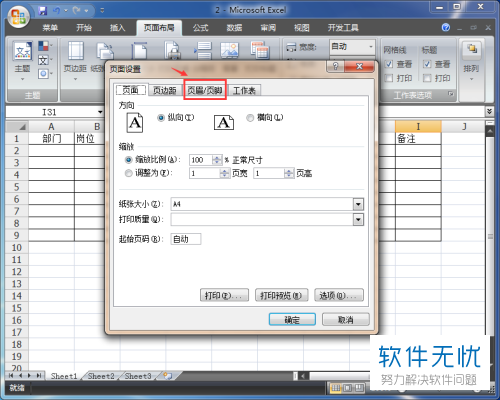
5. 在该界面中我们根据自己的喜欢添加要加页码的位置,之后再更改形式。
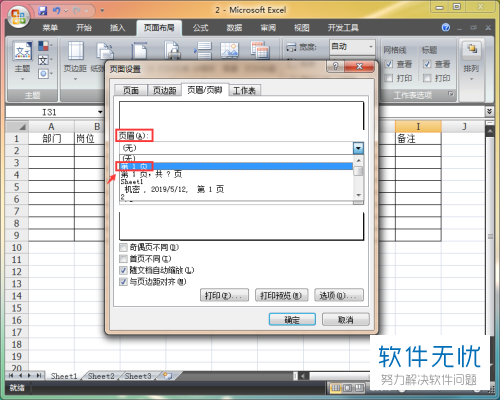
6. 设置好之后我们可以点击下方的【打印预览】进行查看,

7.在预览界面我们即可看到效果了,
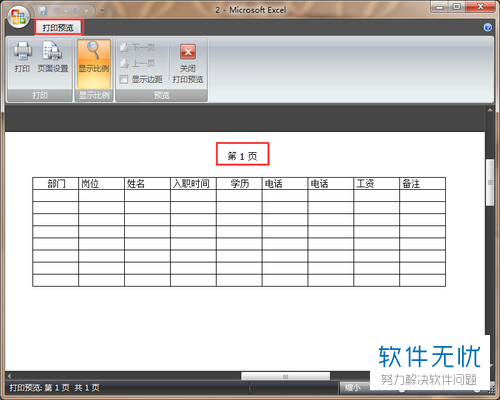
以上就是电脑Excel表格添加页码并查看效果的方法。
分享:
相关推荐
- 【其他】 电脑Excel表格如何添加页码并查看效果 06-08
- 【其他】 在Word文档中如何添加页码? 02-02
- 【其他】 在excel中怎么添加快速工具? 03-15
- 【其他】 Excel中怎么添加漂亮的横条纹? 04-24
- 【其他】 在Excel中怎么添加批注?Excel添加批注方法介绍 01-31
- 【其他】 excel中批量添加表头的方法 11-23
- 【其他】 Excel中图表添加参考线教程 12-25
- 【其他】 怎么在Excel中设置超过12位数字的下拉递增 10-16
- 【其他】 excel表格怎么添加页码? excel添加页码的教程 07-20
- 【word】 Word文档中随心所欲添加页码的技巧 06-19
本周热门
-
iphone序列号查询官方入口在哪里 2024/04/11
-
蚂蚁庄园今日答案 2024/04/18
-
小鸡宝宝考考你今天的答案是什么 2024/04/18
-
b站在线观看人数在哪里 2024/04/17
-
番茄小说网页版入口免费阅读 2024/04/11
-
微信表情是什么意思 2020/10/12
-
微信文件传输助手网页版网址 2024/03/01
-
输入手机号一键查询快递入口网址大全 2024/04/11
本月热门
-
iphone序列号查询官方入口在哪里 2024/04/11
-
小鸡宝宝考考你今天的答案是什么 2024/04/18
-
番茄小说网页版入口免费阅读 2024/04/11
-
b站在线观看人数在哪里 2024/04/17
-
蚂蚁庄园今日答案 2024/04/18
-
WIFI万能钥匙如何自动打开数据网络 2023/09/19
-
百度地图时光机在哪里 2021/01/03
-
192.168.1.1登录入口地址 2020/03/20
-
输入手机号一键查询快递入口网址大全 2024/04/11
-
抖音网页版登录入口 2024/04/17













